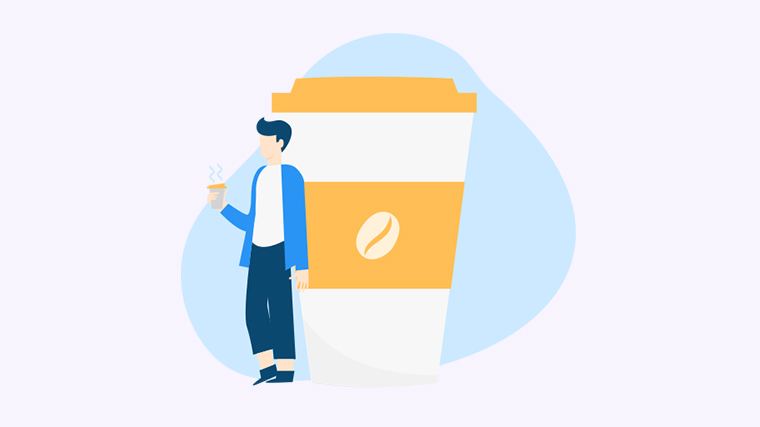
在信息爆炸的时代,如何有效地整理思路、规划项目成为了很多人面临的挑战。思维导图作为一种直观的工具,能够帮助我们理清思路、激发创造力。而你知道吗?其实在Word中也可以轻松制作出专业的思维导图!让我们来探索几种简单的方法吧!
方法一:使用智能艺术图形
- 打开Word,点击顶部菜单栏的“插入”选项。
- 选择“智能艺术图形”,然后在下拉菜单中选择“层次结构”。
- 从中选择一种合适的图形,比如“组织结构图”。
- 点击插入后,你可以根据自己的需求输入主题和子主题。
- 通过修改颜色、样式调整图表外观,使其更加醒目。
方法二:使用形状工具
- 在菜单栏中选择“插入”,然后点击“形状”。
- 选择不同的形状,如圆圈、矩形等,来表示不同的思路和概念。
- 拖动形状并用鼠标调整位置,组合成一个网络状布局。
- 确保每个形状之间用线条连接,以表示它们之间的关系。
- 右击形状,选择“添加文本”来输入具体内容。
方法三:利用表格组合思维导图
- 点击“插入”选项卡,然后选择“表格”。
- 插入一个合适大小的表格,可以调整行列数来适应内容。
- 在表格每个单元格中填入思维导图的各个部分。
- 合并单元格以创建更加复杂的结构,表现出层级关系。
- 为不同的单元格应用不同的填充颜色,以增强可视化效果。
方法四:依赖外部应用程序并导入
- 使用思维导图专业软件(如XMind、MindManager等)制作思维导图。
- 完成后,将思维导图导出为图片或PDF格式。
- 回到Word,点击“插入”选项,再选择“图片”或“对象”。
- 选择刚刚导出的思维导图文件,插入到Word文档中。
- 根据需要调整位置和大小,使其更好地融入文档中。
无论你是学生、职场人士,还是创意工作者,掌握这些技巧能大大提升你的思维整理能力!快来尝试一下吧,制作出属于你自己的思维导图!如果你觉得这篇文章对你有帮助,请分享给更多小伙伴,让他们也受益于此吧!
